华为手机应用图标怎么更改 华为手机应用图标修改教程
更新时间:2024-06-12 15:05:45作者:yang
在使用华为手机时,我们经常会发现一些应用图标不够个性化或者不符合个人喜好,想要进行更改,华为手机应用图标如何更改呢?只需要简单的几个步骤就可以轻松实现。本文将为大家介绍华为手机应用图标的修改教程,让您可以根据自己的喜好随意定制手机界面,让手机更加个性化。
操作方法:
1.选择华为手机自带的主题应用,点击我的选项并选择混搭图标。
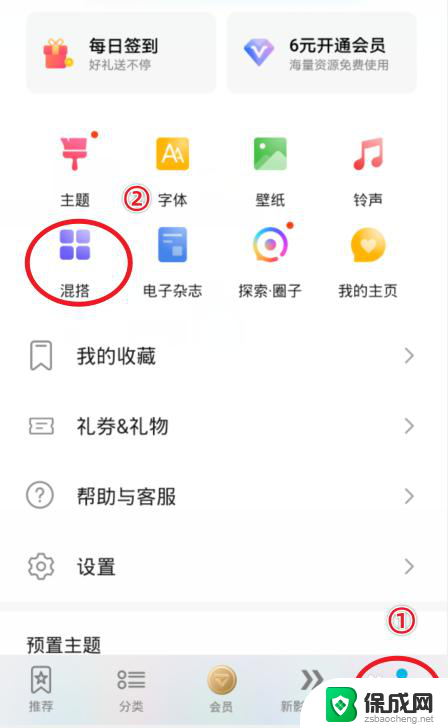
2.在混搭界面,选择图标的样式进入。
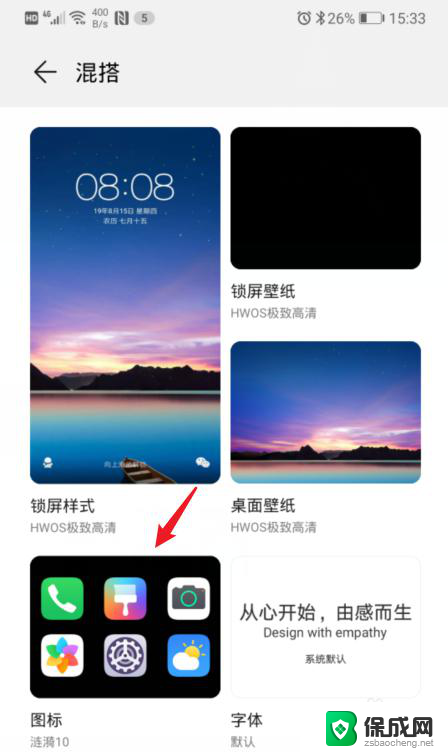
3.进入后,点击当前使用的图标样式。
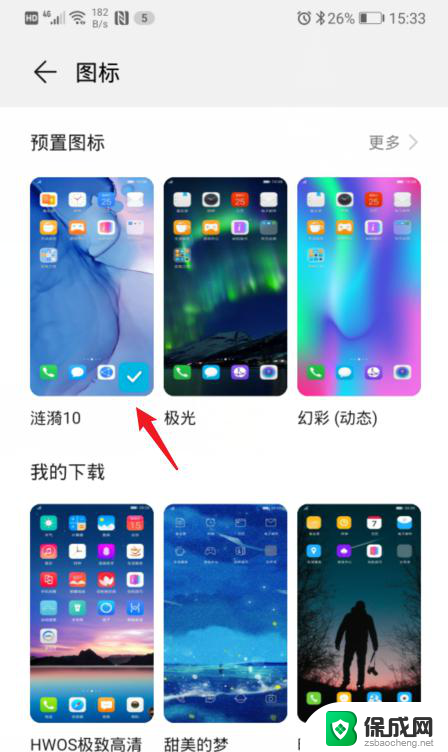
4.之后,选择右下方的自定义选项。
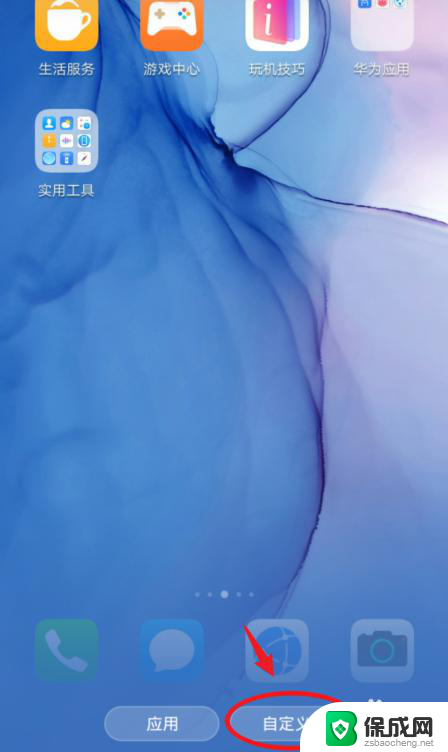
5.在自定义界面,通过左右滑动,选择需要更换图标的应用。
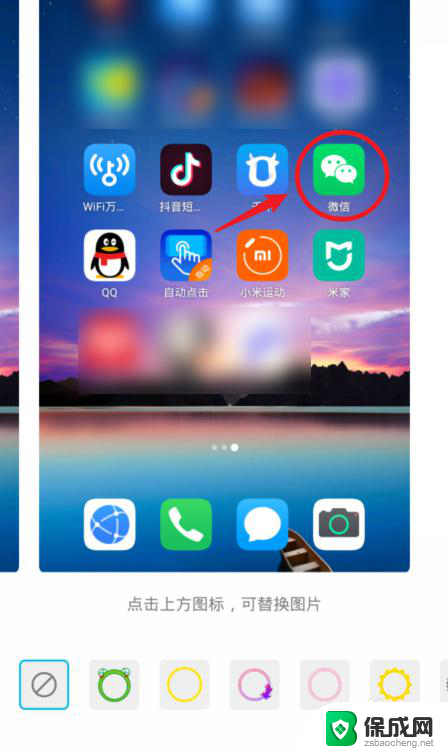
6.选定后,可以选择现有的背景图片。这里我们点击本地图库,来进行自定义图标。
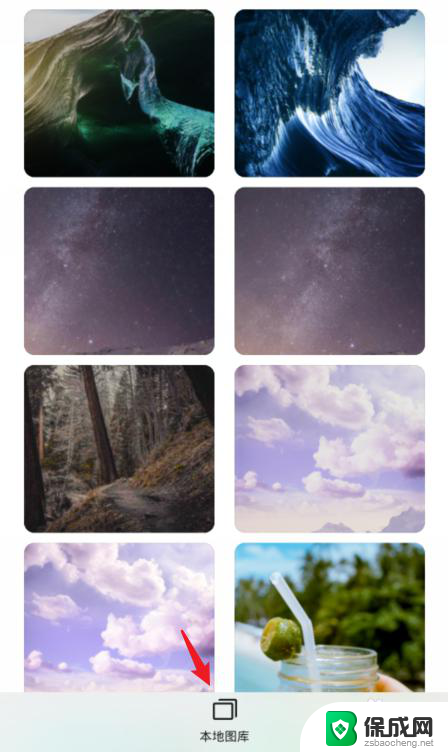
7.进入本地照片后,选择需要设置的照片,点击右上方的确定。

8.之后,会出现一个灰色的方框,拖动方框选取需要展示的部分,点击确定。

9.确定后,可以看到应用的图标已经改变,点击右上方的确定。
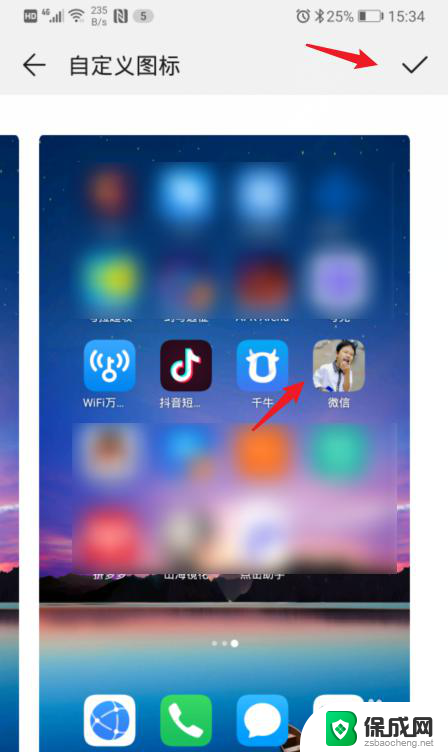
10.确定后,回到手机桌面,就可以看到修改后的应用图标。
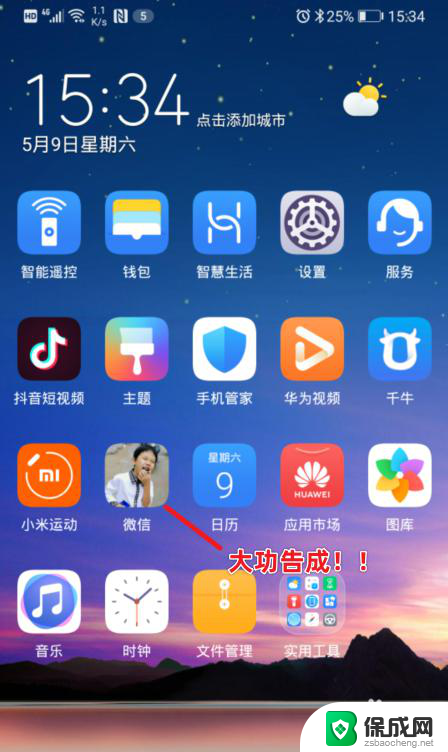
以上就是华为手机应用图标如何更改的全部内容,还有不清楚的用户可以参考以上步骤进行操作,希望对大家有所帮助。
华为手机应用图标怎么更改 华为手机应用图标修改教程相关教程
-
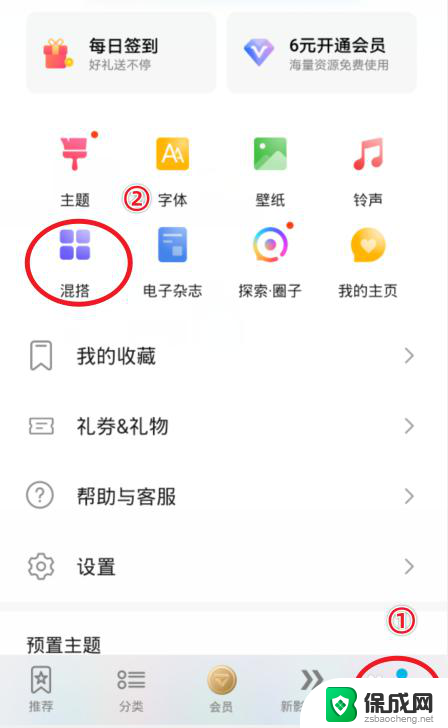 华为软件图标怎么修改 华为手机修改应用图标的方法
华为软件图标怎么修改 华为手机修改应用图标的方法2023-12-06
-
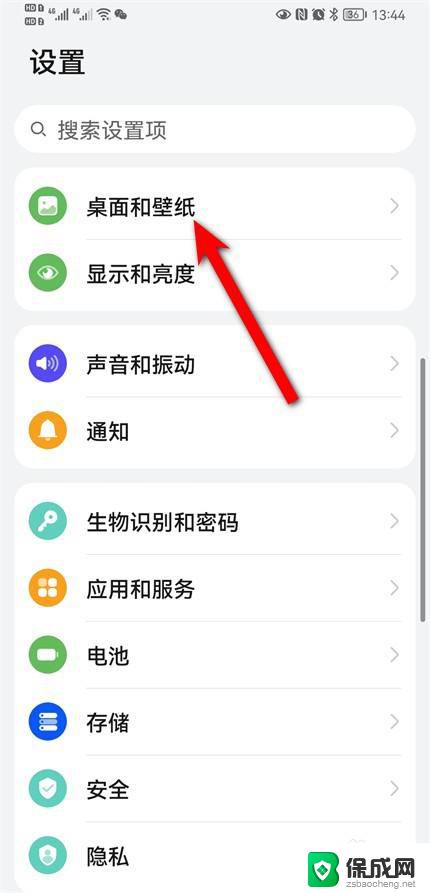 华为手机怎么隐藏桌面上的软件图标图片 华为手机如何隐藏应用图标
华为手机怎么隐藏桌面上的软件图标图片 华为手机如何隐藏应用图标2023-09-10
-
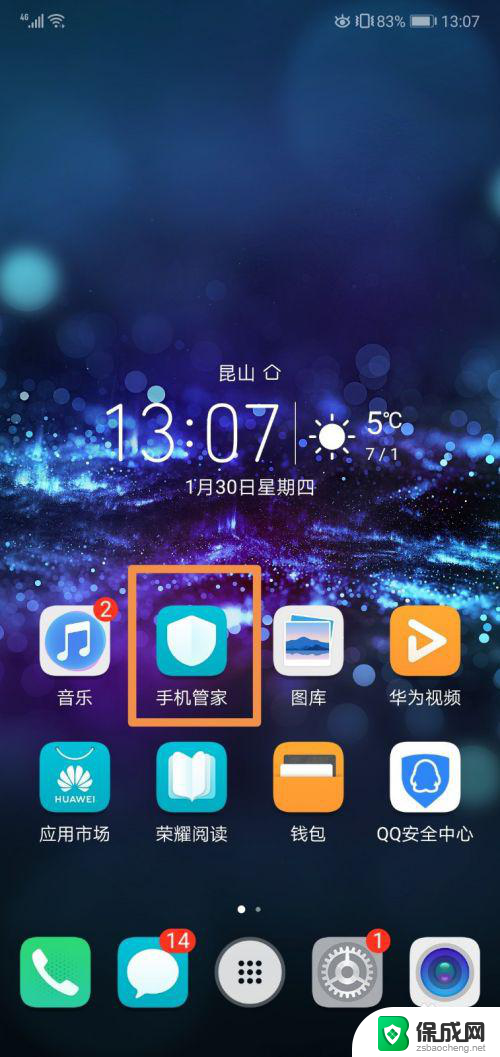 华为手机应用卸载 华为手机自带应用软件怎么清理
华为手机应用卸载 华为手机自带应用软件怎么清理2024-01-17
-
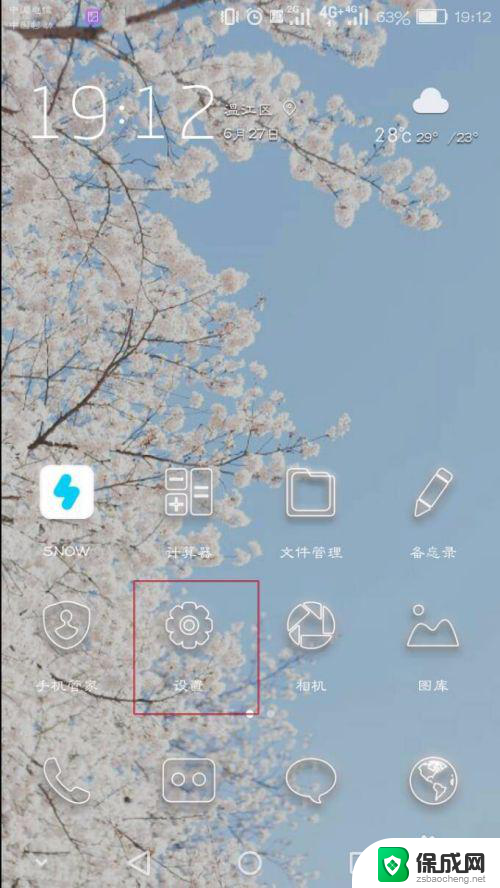 如何修改华为手机锁屏密码 华为手机锁屏密码修改教程
如何修改华为手机锁屏密码 华为手机锁屏密码修改教程2024-01-02
-
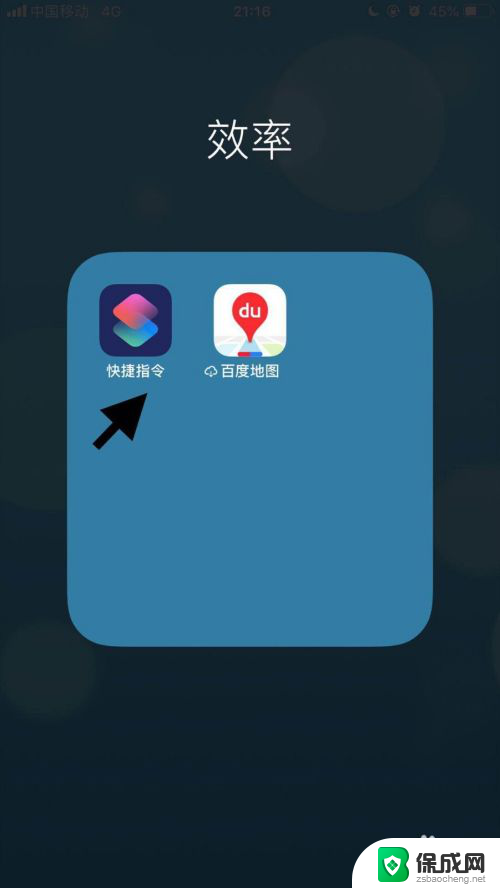 苹果怎么改图标 苹果手机应用修改名称和图标方法
苹果怎么改图标 苹果手机应用修改名称和图标方法2023-12-14
-
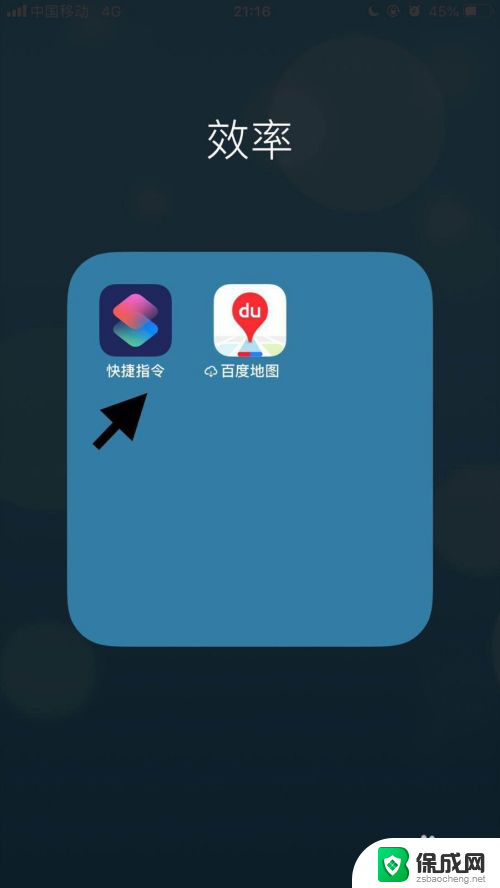 iphone如何更换app图标 苹果手机应用名称和图标如何修改
iphone如何更换app图标 苹果手机应用名称和图标如何修改2024-01-06
电脑教程推荐
- 1 win笔记本电脑连接不上任何网络 笔记本电脑无线网连接失败怎么修复
- 2 windows桌面布局改变 电脑桌面分辨率调整偏移
- 3 windows怎么点一下就打开软件 怎么用键盘启动软件
- 4 如何查看windows ip 笔记本怎么查自己的ip地址
- 5 windows电脑开不了机黑屏 电脑黑屏开不了机怎么解决
- 6 windows批量重命名文件规则 电脑如何批量重命名多个文件
- 7 机械师笔记本bios设置中文 BIOS中文显示设置教程
- 8 联想电脑蓝牙鼠标怎么连接电脑 联想无线鼠标连接电脑步骤
- 9 win 10 桌面消失 电脑桌面空白怎么办
- 10 tws1经典版耳机如何重新配对 tws1耳机无法重新配对